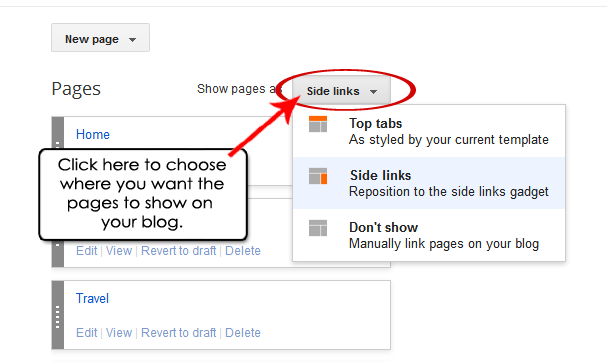Februari 26, 2020
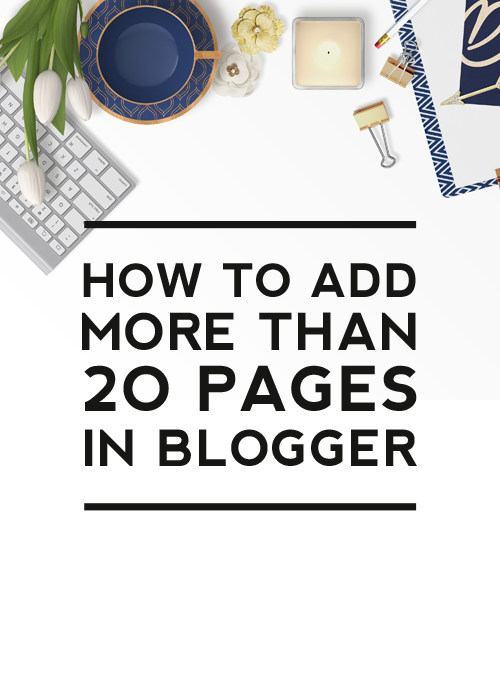
Blogger är en bra plattform för början bloggare och har några fantastiska funktioner. Men Blogger har också många begränsningar. När en sådan begränsning är att Blogger bara låter dig lägga till upp till 20 sidor på din blogg. Men vad händer om du behöver mer än 20 sidor? Om så är fallet följer du handledningen nedan för instruktioner om hur du lägger till mer än 20 sidor i en Blogger-blogg.
viktigt: från och med 2020 har Blogger sidgränsen ökats till 100 sidor istället för 20
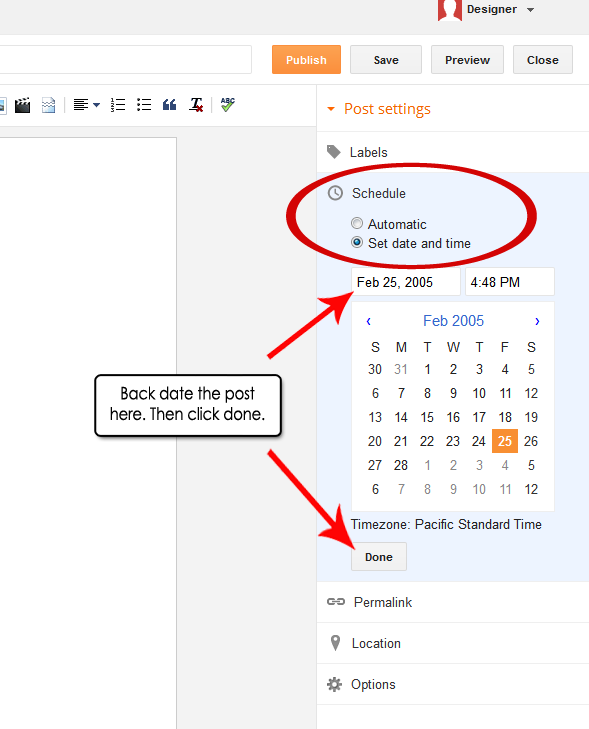
Steg 1: Skapa ett nytt inlägg
skapa ett nytt inlägg genom att klicka på den orange knappen Nytt inlägg i instrumentpanelen. När postredigeraren öppnas klickar du på Schema >> Ställ in datum och tid. Detta öppnar ett område så att du kan ställa in ett bakdatum för inlägget. Tillbaka dating inlägget är viktigt så det visas inte som ett nytt inlägg på din blogg. Detta kommer att begrava inlägget så att dina läsare inte ser det som ett inlägg och så kan du använda det här inlägget som en ny sida. Tillbaka datum det genom att helt enkelt ändra året till något för länge sedan. I det här exemplet ändrade jag året från 2014 till 2005. Klicka sedan på Klar.
steg 2: titel och Lägg till innehåll för att posta
Titel inläggssidan och lägg sedan till sidinnehållet. När sidan är klar klickar du på Publicera (du kan alltid redigera innehållet senare).
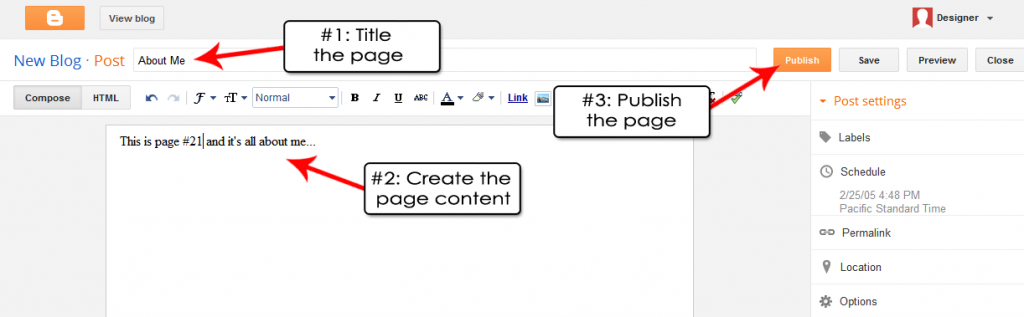
steg 3: Kopiera Inläggsadressen
hitta inlägget du just skapade och klicka på Visa. Obs: eftersom inlägget är backdated kan du behöva använda sökfältet för att dra inlägget upp. Om du klickar på Visa kommer bara att dra upp det inlägget.
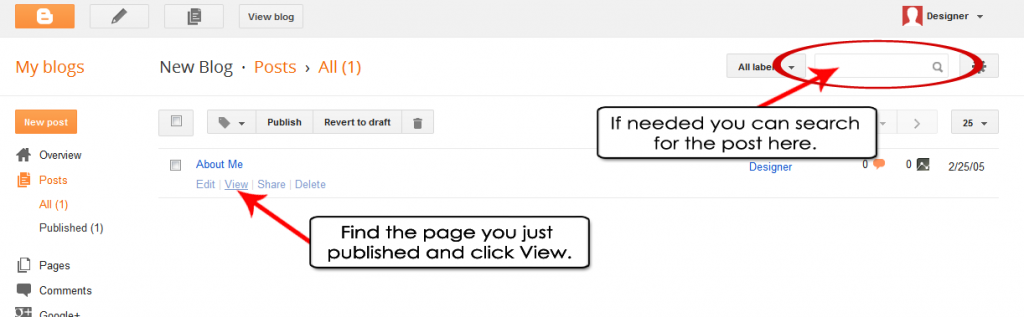
hitta sedan inläggets URL i adressfältet och kopiera det genom att klicka CTRL+C (eller kommando+C om du är på en Mac).
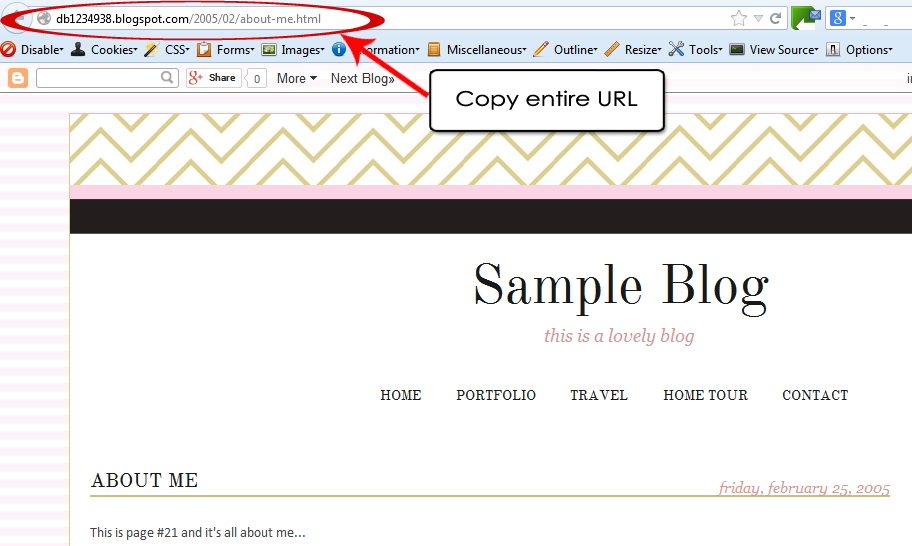
steg 4: Lägg till inlägg som en ny sida
gå sedan till sidor i instrumentpanelen och klicka sedan på ny sida. Eftersom klicka på Blank sida kommer att dra upp ett felmeddelande om du redan har 20 sidor, klicka på webbadress istället.
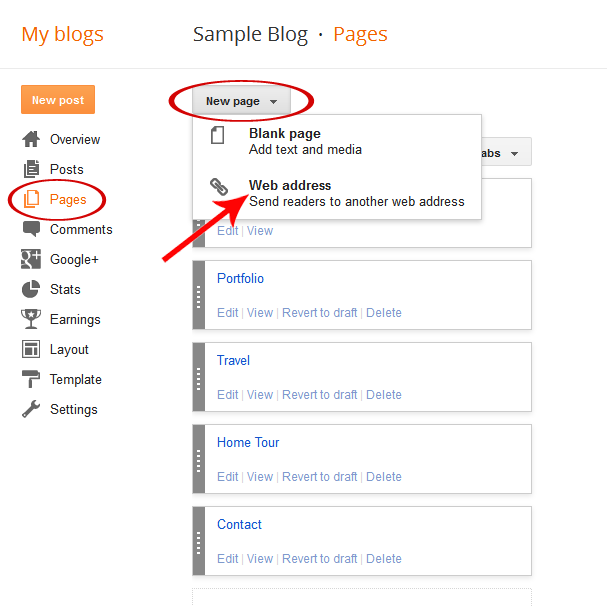
ange i sidtiteln och klistra in webbadressen från det inlägg du just skapade. Klicka sedan på Spara. Du kan lägga till så många fler sidor på det här sättet som du vill.
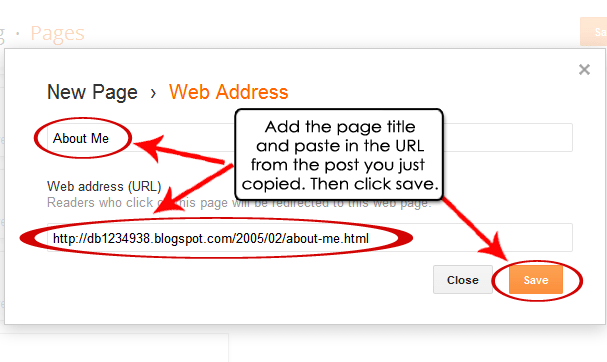
Steg 5: Bestäm var du vill att sidorna ska visa
var säger visa sidor som, Välj hur du vill att dina sidor ska visas. Om du väljer toppflikar visas navigeringsfältet direkt under rubriken (rekommenderas inte för så många sidor). Om du väljer sidolänkar visas den i sidofältet. Om du väljer Visa inte, kommer det inte att visas på din webbplats och du kan länka till varje sida manuellt eller så kan du köpa anpassade sidoradknappar från oss och vi kommer att utforma koordinerande sidoradknappar som kan länka till var och en av dina sidor (besök vår bloggtillbehör butik och köp alternativet ”sidorad utsmyckning” för dessa).